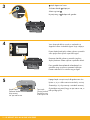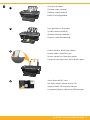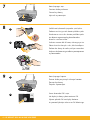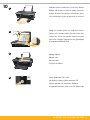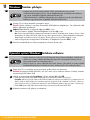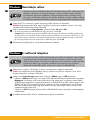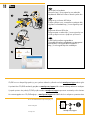HP Deskjet 3050 All-in-One Printer series - J610 Návod na inštaláciu
- Typ
- Návod na inštaláciu

2
1
*CH376-90010*
*CH376-90010*
CH376-90010
DESKJET 3050 ALL-IN-ONE J610 SERIES
Üzembe helyezési útmutató
Csatlakoztassa a tápegységet. Ne csatlakoztassa
az USB-eszközt.
Távolítsa el a kartonpapírt és a szalagot.
Inštalačná príručka
Pripojte napájanie. Nepripájajte kábel USB.
Odstráňte pásku a lepenku.
Instalační příručka
Připojte zdroj napájení. Nepřipojujte USB.
Odstraňte pásku a karton.
Kurulum Kılavuzu
Gücü bağlayın. USB’yi bağlamayın.
Bandı ve kartonu çıkarın.
USB
USB
2
1
3
HP DESKJET 3050 ALL-IN-ONE J610 SERIES
*CB730-90016*
*CB730-90016*
XXXXX-XXXXX
© 2010 Hewlett-Packard Development Company, L.P.
EN
EN
EN
Printed in [Country] Printed in [Country]
Printed in [Country]
Black Cartridge
Tri-color Cartridge
61
61
www.hp.com/support
2
1
*CC200-90045*
*CC200-90045*
CC200-900xx
DESKJET 3050 ALL-IN-ONE J610 SERIES
Setup Guide
Connect power. Do not connect USB.
Remove tape and cardboard.
Setup Guide
Connect power. Do not connect USB.
Remove tape and cardboard.
Setup Guide
Connect power. Do not connect USB.
Remove tape and cardboard.
Setup Guide
Connect power. Do not connect USB.
Remove tape and cardboard.
U
S
B
US
B
2
1
3
1
2
3
Start by following the setup
instructions in the Setup Guide.
English
1
2
3
TR
CS
SK
HU

2 • HP DESKJET 3050 ALL-IN-ONE J610 SERIES
3
5
4
Nyomja meg a Bekapcsoló gombot.
Ezen gombok használatával választhatja ki és
erősítheti meg a nyelvet a nyomtató kijelzőjén.
Ezután válassza ki és erősítse meg a régiót.
Győződjön meg arról, hogy az ajtó zárva van, a
tálca pedig nyitva.
A tálca nyitva van
Az ajtó zárva van
Stlačte vypínač
.
Pomocou tlačidiel vyberte a potvrďte jazyk na
displeji tlačiarne. Potom vyberte a potvrďte oblasť.
Skontrolujte, či je kryt zavretý a zásobník otvorený.
Zásobník otvorený
Kryt zavretý
Stiskněte tlačítko
Napájení.
Pomocí tlačítek na displeji tiskárny vyberte a potvrďte
volbu jazyka. Poté vyberte a potvrďte region.
Ujistěte se, že jsou dvířka zavřená a zásobník je otevřený.
Otevřený zásobník
Zavřená dvířka
Açık düğmesine basın.
Yazıcı ekranında dilinizi seçmek ve onaylamak için
düğmeleri kullanın. Ardından bölgenizi seçip onaylayın.
Kapağın kapalı ve tepsinin açık olduğundan emin olun.
Tepsi açık
Kapak kapalı
!

6
HP DESKJET 3050 ALL-IN-ONE J610 SERIES • 3
Emelje fel az adagolótálcát.
Húzza ki a tálca hosszabbítóját.
Csúsztassa szét a papírvezetőt. Töltsön be fehér papírt.
A nyomtató kijelzőjén válassza az OK lehetőséget.
Zdvihnite vstupný zásobník.
Vytiahnite nástavec zásobníka.
Posuňte vodiacu lištu. Vložte biely papier.
Vyberte položku OK na displeji tlačiarne.
Zvedněte vstupní zásobník.
Vysuňte nástavec zásobníku.
Posuňte vodítko. Vložte bílý papír.
Na displeji tiskárny vyberte možnost OK.
Giriş tepsisini kaldırın.
Tepsi genişleticisini dışarı çekin.
Kılavuzu kaydırın. Beyaz kağıt yükleyin.
Yazıcı ekranında OK’i seçin.
1
2
3
4
OK

8
7
9
4 • HP DESKJET 3050 ALL-IN-ONE J610 SERIES
Nyissa ki a patronajtót.
Az átlátszó ragasztószalag eltávolításához
húzza le a rózsaszín fület.
Helyezze be kattanásig mindkét nyomtatópatront
a patrontartóba.
Zárja be a patronajtót.
A nyomtató kijelzőjén válassza az OK lehetőséget.
Otvorte kryt kazety.
Potiahnutím za ružové uško odstráňte priehľadnú pásku.
Zatlačte obe kazety do vozíka, až kým nezacvaknú.
Zatvorte kryt kazety.
Vyberte položku OK na displeji tlačiarne.
Otevřete dvířka pro kazetu.
Zatáhnutím za růžový proužek odstraňte průhlednou pásku.
Zatlačte obě tiskové kazety do vozíku, dokud nezaklapnou.
Zavřete dvířka pro přístup k tiskovým kazetám.
Na displeji tiskárny vyberte možnost OK.
Yerlerine oturana dek iki kartuşu da taşıyıcıya itin.
Şeffaf bandı çıkarmak için pembe şeridi çekin.
Kartuş kapağını açın.
Kartuş kapağını kapatın.
Yazıcı ekranında OK’i seçin.
1
2
1
2
OK

10
HP DESKJET 3050 ALL-IN-ONE J610 SERIES • 5
Várjon 30 másodpercig, amíg az igazítási lap el nem készül.
Nyissa fel a fedelet. Helyezze be az igazítólapot
a nyomtatott oldalával lefelé.
Csukja le a fedelet.
A nyomtató kijelzőjén válassza az OK lehetőséget.
Počkajte 30 sekúnd na vytlačenie zarovnávacej strany.
Otvorte veko. Položte zarovnávaciu stranu lícom nadol.
Zatvorte veko.
Vyberte položku OK na displeji tlačiarne.
Počkejte 30 sekund na vytisknutí stránky zarovnání.
Otevřete víko. Umístěte stránku zarovnání tiskem dolů.
Sklopte víko.
Na displeji tiskárny vyberte možnost OK.
Hizalama sayfasının yazdırılması için 30 saniye bekleyin.
Kapağı açın. Hizalama sayfasını yüzü aşağı dönük yerleştirin.
Kapağı kapatın.
Yazıcı ekranında OK’i seçin.
1
2
3
4
OK

11
6 • HP DESKJET 3050 ALL-IN-ONE J610 SERIES
Operační systém Windows: Instalace softwaru
• Máte-li směrovač s funkcí Wi-Fi (WPS Protected Setup) vybavený tlačítkem, stiskněte toto
tlačítko nyní. Modrý indikátor bezdrátového připojení se po připojení tiskárny rozsvítí.
Poté postupujte dle níže uvedených pokynů.
• Pokud si nejste jistí, zda je směrovač touto funkcí vybaven, nebo pokud se modrý indikátor
bezdrátového připojení na tiskárně nerozsvítí, postupujte dle níže uvedených pokynů.
1
Vložte disk CD se softwarem a poté postupujte podle pokynů na obrazovce.
Důležité! Nepřipojujte kabel USB dříve, než vás k tomu vyzve instalace softwaru. Všechny instalace
nevyžadují použití kabelu USB.
2
Jakmile se otevře obrazovka Typ připojení, vyberte položku Síť nebo USB.
•
Položku Síť vyberte tehdy, když chcete tiskárnu připojit prostřednictvím bezdrátového připojení.
Poznámka: Můžete být vyzváni, abyste stiskli tlačítko bezdrátového připojení na tiskárně. Poté si přečtěte zprávu na
displeji. Pokud na displeji tiskárny není zobrazena adresa IP (skupina čísel, jako například 192.168.0.3), vyberte na
výzvu softwaru možnost „Je zobrazen stav Nepřipojeno nebo Zakázáno bezdrátové připojení (nebo si nejsem jistý)“.
• Položku USB vyberte tehdy, když chcete tiskárnu připojit k počítači prostřednictvím kabelu USB.
3
Dokončete nastavení dle pokynů na obrazovce.
Windows: Yazılımı yükleyin
•Düğmeli bir Wi-Fi Korumalı Kurulum (WPS) yönlendiriciniz varsa, şimdi
yönlendiricideki düğmeye basın. Yazıcı bağlandığında, üzerindeki mavi kablosuz
ışığı yanar. Ardından aşağıdaki adımlarla devam edin.
•Yönlendiricinizde bu özelliğin olduğundan emin değilseniz ya da yazıcıdaki mavi
kablosuz ışığı yanmıyorsa, aşağıdaki adımlarla devam edin.
Bağlantı Türü ekranına eriştiğinizde, Ağ veya USB’yi seçin.
•
Yazıcınızı kablosuz bağlantı kullanarak bağlamak istiyorsanız Ağ’ı seçin.
Not: Yazıcı üzerindeki kablosuz düğmesine basmanız istenebilir, ardından yazıcı ekranını okuyun. Yazıcı
ekranında bir IP adresi (192.168.0.3 gibi bir sayı dizisi) görmüyorsanız, yazılım tarafından istendiğinde,
“Bağlı Değil veya Kablosuz Devre Dışı gibi bir durum görüyorum (veya Emin değilim)”i seçin.
• Yazıcınızı bilgisayarınıza doğrudan bir USB kablosu ile bağlamak istiyorsanız USB’yi seçin.
2
Kurulumu tamamlamak için ekran yönergelerini izlemeye devam edin.
3
Yazılım CD’sini takıp ekrandaki yönergeleri izleyin.
Önemli! Yazılım yüklemesi sırasında istenmedikçe USB kablosunu bağlamayın. Tüm yüklemeler USB
kablosu kullanmayı gerektirmez.
1
TR
CS

HP DESKJET 3050 ALL-IN-ONE J610 SERIES • 7
Windows: A szoftverek telepítése
• Ha a Wi-Fi Protected Setup (WPS) technológiát támogató útválasztóval rendelkezik, amelyen található
egy gomb (Push gomb), nyomja meg most a gombot az útválasztón. A nyomtató kék színű vezeték
nélküli jelzőfénye bekapcsol, ha a nyomtató csatlakoztatva van. Ezután folytassa az alábbi lépésekkel.
• Ha nem biztos abban, hogy az útválasztó rendelkezik ezzel a funkcióval, vagy a nyomtatón
található kék vezeték nélküli jelzőfény nem kapcsol be, folytassa az alábbi lépésekkel.
Helyezze be a szoftver CD lemezét, és kövesse a képernyőn megjelenő utasításokat.
Fontos! Ne csatlakoztassa az USB-kábelt, amíg a szoftver erre nem kéri a telepítés során. Nem
minden telepítéshez szükséges USB-kábel.
1
A beállítás befejezéséhez kövesse a képernyőn megjelenő utasításokat.
3
Amikor eléri A kapcsolat típusa képernyőt, válassza a Hálózat vagy az USB lehetőséget.
•
Válassza a Hálózat lehetőséget, ha vezeték nélküli kapcsolattal kívánja csatlakoztatni a nyomtatót
.
Megjegyzés: A folyamat során szükség lehet arra, hogy megnyomja a nyomtató vezeték nélküli
gombját, majd megtekintse a nyomtató kijelzőjét. Ha nem lát IP-címet (több számot egymás után,
például 192.168.0.3) a nyomtató kijelzőjén, válassza „A Nincs csatlakoztatva vagy a Vezeték
nélk. letilt. állapot jelenik meg (vagy nem tudom biztosan)” lehetőséget, amikor a szoftver erre
vonatkozó kérdést jelenít meg.
•Válassza az USB lehetőséget, ha közvetlenül, USB-kábellel kívánja a nyomtatót a számítógéphez
csatlakoztatni.
2
Windows: Nainštalujte softvér
•Ak máte smerovač s tlačidlom funkcie Wi-Fi Protected Setup (WPS), stlačte teraz toto
tlačidlo na smerovači. Po pripojení tlačiarne sa rozsvieti modrý svetelný indikátor
bezdrôtového pripojenia na tlačiarni. Potom pokračujte krokmi uvedenými nižšie.
•Ak neviete, či smerovač podporuje túto funkciu, alebo ak sa modrý svetelný indikátor
bezdrôtového rozhrania na tlačiarni nerozsvieti, pokračujte krokmi uvedenými nižšie.
1
Vložte disk CD so softvérom a potom postupujte podľa pokynov na obrazovke.
Dôležité! Nepripájajte kábel USB, kým sa nezobrazí výzva počas inštalácie softvéru. Nie všetky
inštalácie budú vyžadovať použitie kábla USB.
2
Keď sa zobrazí obrazovka Typ pripojenia, vyberte položku Sieť alebo USB.
• Ak chcete pripojiť tlačiareň použitím bezdrôtového pripojenia, vyberte položku Sieť.
Poznámka: Môže sa zobraziť výzva na stlačenie tlačidla bezdrôtového pripojenia na tlačiarni a následné prečítanie správy
na displeji tlačiarne. Ak sa na displeji tlačiarne nezobrazuje adresa IP (kombinácia čísel v tvare napr. 192.168.0.3), po výzve
softvéru vyberte možnosť „Zobrazuje sa stav Nepripojené alebo Bezdrôtové pripojenie deaktivované (alebo neviem naisto)“.
• Ak chcete pripojiť tlačiareň k počítaču priamo pomocou kábla USB, vyberte položku USB.
3
Pokračovaním podľa pokynov na obrazovke dokončite inštaláciu.
SK
HU

www.hp.com/support
HP DESKJET 3050 ALL-IN-ONE J610 SERIES
*CB730-90016*
*CB730-90016*
XXXXX-XXXXX
© 2010 Hewlett-Packard Development Company, L.P.
EN
EN
EN
Printed in [Country] Printed in [Country]
Printed in [Country]
Black Cartridge
Tri-color Cartridge
61
61
www.hp.com/support
2
1
*CC200-90045*
*CC200-90045*
CC200-900xx
DESKJET 3050 ALL-IN-ONE J610 SERIES
Setup Guide
Connect power. Do not connect USB.
Remove tape and cardboard.
Setup Guide
Connect power. Do not connect USB.
Remove tape and cardboard.
Setup Guide
Connect power. Do not connect USB.
Remove tape and cardboard.
Setup Guide
Connect power. Do not connect USB.
Remove tape and cardboard.
USB
2
1
3
1
2
3
Start by following the setup
instructions in the Setup Guide.
English
© 2010 Hewlett-Packard Development Company, L.P.
www.hp.com
Printed in English
11
Mac:
A HP Deskjet eszköz regisztrálása
Gyorsabban kaphat szolgáltatási és támogatási
értesítéseket, ha regisztrálja készülékét a
http://www.register.hp.com webhelyen.
Ha a számítógépben nincs CD-/DVD-meghajtó, a www.hp.com/support weboldalról töltse le és telepítse a nyomtatószoftvert.
Registrácia tlačiarne HP Deskjet
Zaregistrovaním na adrese http://www.register.hp.com
získate rýchlejšie servisné a podporné upozornenia.
V prípade počítačov bez jednotky CD/DVD prejdite na adresu www.hp.com/support a prevezmite a nainštalujte softvér tlačiarne.
Zaregistrujte si tiskárnu HP Deskjet
Získejte rychlejší servis a oznámení o podpoře díky
registraci na stránkách http://www.register.hp.com.
U počítačů bez CD/DVD mechaniky přejděte na www.hp.com/support, kde software tiskárny stáhnete a instalujete.
HP Deskjet’inizi kaydettirin
Ürününüzü http://www.register.hp.com adresinde
kaydettirerek daha hızlı hizmet ve destek uyarıları alın.
CD/DVD sürücüsü olmayan bilgisayarlar için, yazıcı yazılımını indirmek ve yüklemek üzere lütfen www.hp.com/support adresine gidin.
TR
CS
SK
HU
USB
2
3
1
-
 1
1
-
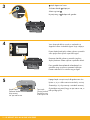 2
2
-
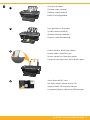 3
3
-
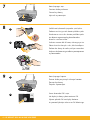 4
4
-
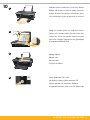 5
5
-
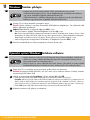 6
6
-
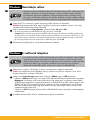 7
7
-
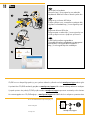 8
8
HP Deskjet 3050 All-in-One Printer series - J610 Návod na inštaláciu
- Typ
- Návod na inštaláciu
v iných jazykoch
Súvisiace články
-
HP Deskjet 3050 All-in-One Printer series - J610 Užívateľská príručka
-
HP Deskjet 3000 Printer series - J310 Návod na inštaláciu
-
HP Deskjet 3050A e-All-in-One Printer series - J611 Užívateľská príručka
-
HP Deskjet 3050 All-in-One Printer series - J610 Používateľská príručka
-
HP Deskjet 3000 Printer series - J310 Užívateľská príručka
-
HP Deskjet 3070A e-All-in-One Printer series - B611 Užívateľská príručka
-
HP Deskjet Ink Advantage 2540 All-in-One Printer series Návod na obsluhu
-
HP Deskjet Ink Advantage 3540 e-All-in-One Printer series Návod na obsluhu
-
HP Deskjet Ink Advantage 4510 e-All-in-One Printer series Návod na obsluhu
-
HP Officejet J4524 All-in-One Printer series Návod na inštaláciu